使用过演示文稿的朋友们都知道,常常会在幻灯片的内容上使用超链接可以快速翻到需要的那一页幻灯片。下面小编就来告诉大家如何在WPS演示中使用超链接的命令,一起来看看吧。新建默认模板wps演示文稿,内容版式为空白版式。单击在线素材中的目录项,单击目录选项卡,选中其中一种目录,右击选择快捷菜单中的“插入&rd......
WPS word如何正确设置正反面装订
WPS教程
2021-09-17 09:14:55
需要将文档进行双面打印,双面打印不仅为我们节约纸张,而且可以方便我们查看,但是双面打印也有小难题,那就是打印后进行装订时,经常靠里的文字会看不清楚,今天,我们就来教大家在WPS文档和Word文档当中,正确设置正反面装订的方法,具体怎么操作呢,一起来学习一下吧。

如何正确设置正反面装订
首先,我们单击页面设置的快捷键,如下图所示。
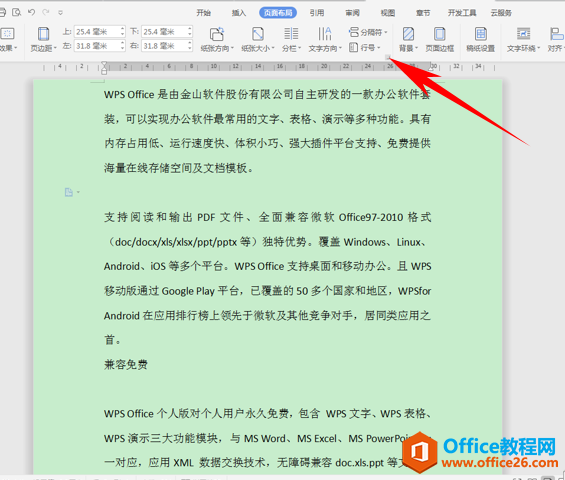
弹出页面设置的对话框,单击页边距选项,将装订线宽设置为1cm,装订线位置为左边。
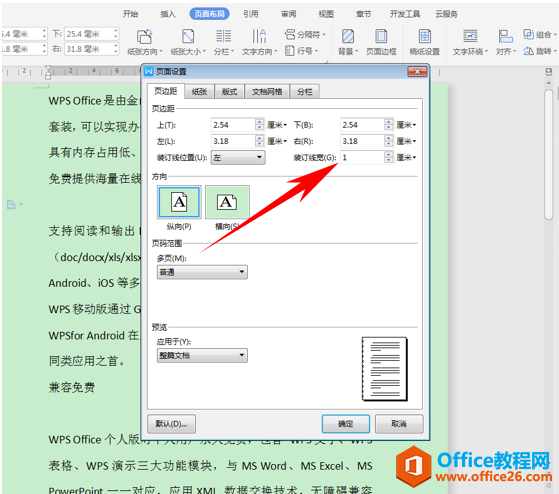
然后单击版式选项,选择页眉页脚下的奇偶页不同,单击确定。
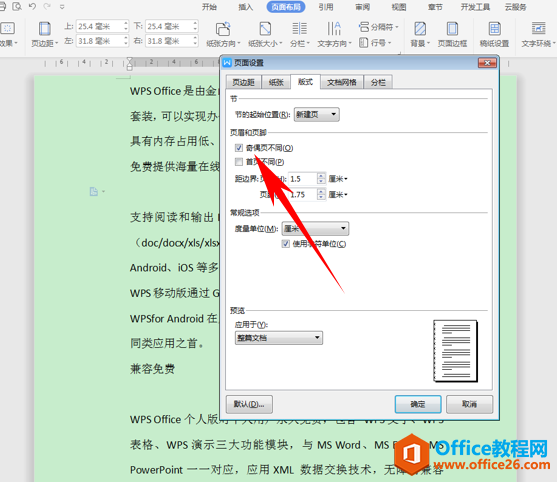
这样,设置奇偶页不同后,装订线就会分布在奇偶页的相反两个方向,这样我们装订的时候就不会压到字了。
那么,在WPS文档和Word文档当中,正确设置正反面装订的方法,是不是非常简单呢,你学会了吗?
相关文章





